- Desde la pantalla de inicio, toca Apps.

- Desplázate, luego toca Settings.

- Desplázate hasta GENERAL, luego toca Accounts.
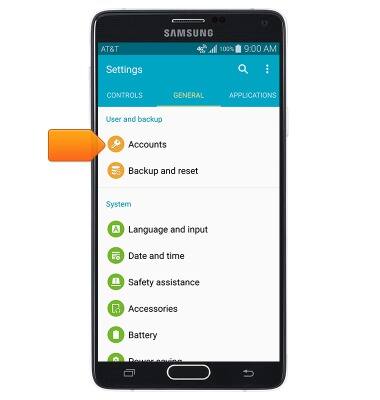
- Toca Add account.
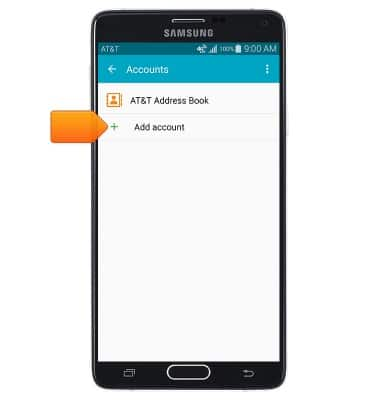
- Toca Samsung account.

- Toca Sign in.
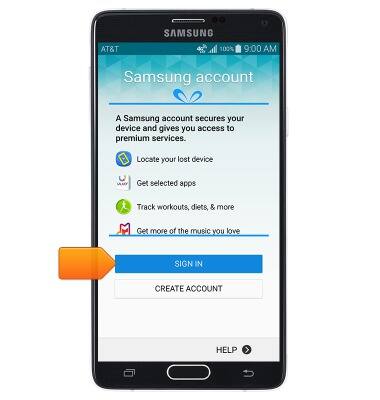
- Ingresa la información de tu cuenta y luego toca Sign in.
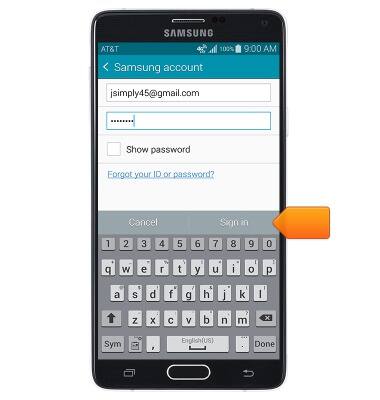
- Desde la pantalla de inicio, toca Apps.

- Toca GALAXY Apps.

- Toca el ícono Search.
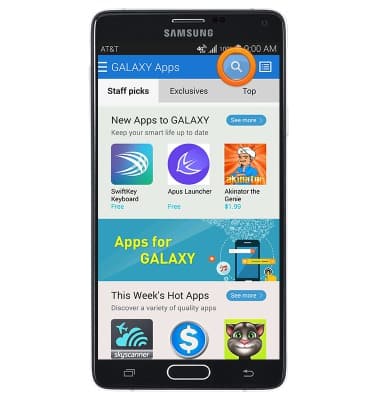
- Ingresa "Samsung Gear Manager" y toca el ícono Search.

- Toca Samsung Gear Manager.

- Presiona Free.
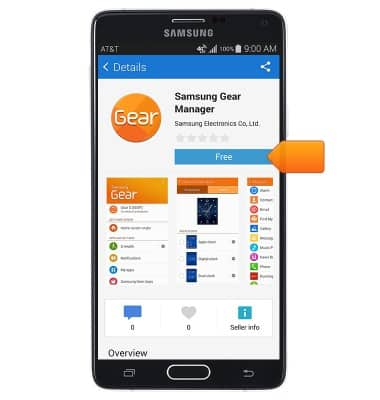
- Toca Accept and download.

- Toca Open.
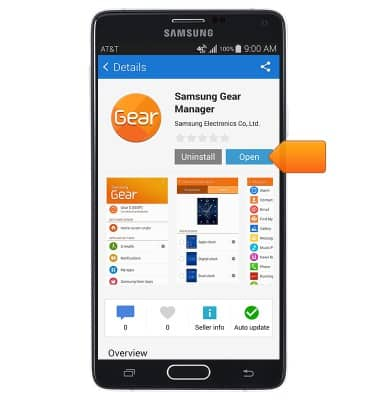
- Después de instalar Gear manager, en Gear S, toca Next.

- Toca el dispositivo deseado.

- Toca OK.
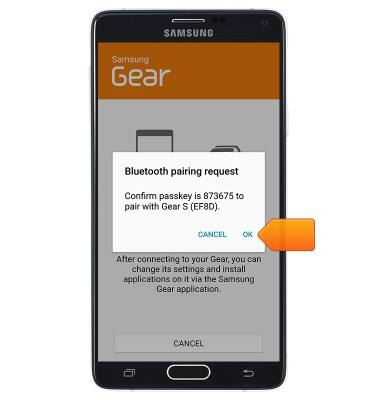
- Confirma la contraseña en el Gear S al tocar OK.

- Lee el Acuerdo de licencia de usuario final
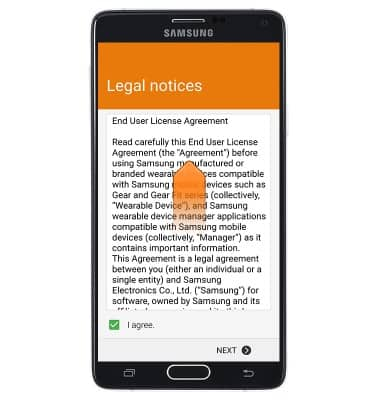
- Marca la casilla I agree. y toca Next.

- Toca para elegir un servicio específico.

- Toca Yes o de manera alternativa toca I understand and agree to ALL of the above y luego toca Finish.
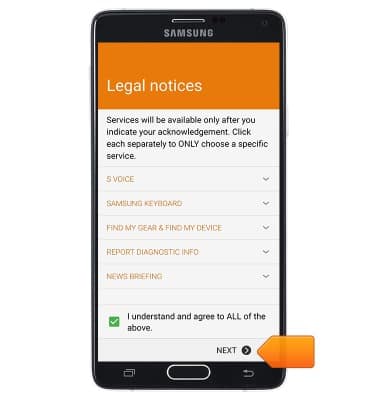
- Toca las aplicaciones deseadas o marca la casilla Select all.
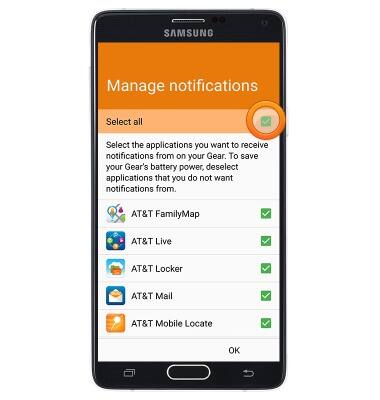
- Toca OK.
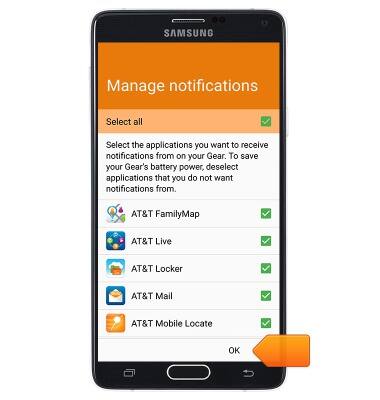
- Toca CLOSE.
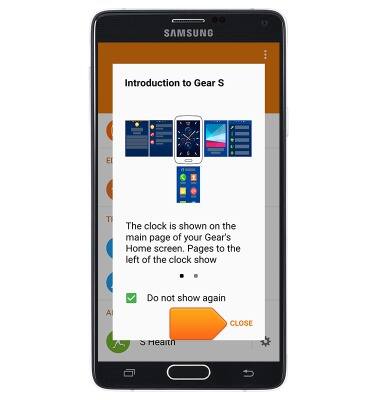
- El Gear S ahora está conectado y listo para usar.
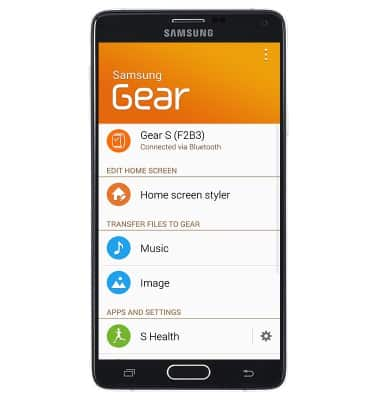
Comenzar con Gear S
Samsung Gear S (R750A)
Comenzar con Gear S
Debes instalar Android Wear para usar tu reloj inteligente
INSTRUCTIONS & INFO
